Jak dodawać, zarządzać i usuwać role w Discord
Inny Przydatny Przewodnik / / August 05, 2021
Role to tylko poziomy uprawnień użytkowników do tego, co może robić w Discord - role ustawione przez administratora serwera Discord. Role Discorda odgrywają bardzo ważną rolę w utrzymaniu serwera. Role można również ustawić za pomocą botów. Jeśli jesteś administratorem serwera, chciałbyś wiedzieć, jak dodawać, zarządzać i usuwać role, utrzymywać dobry serwer.
Discord to najpopularniejsza platforma komunikacyjna dla graczy. Usługa zapewnia komunikację VoIP, tekst, zdjęcia i filmy. W przeciwieństwie do innych platform komunikacyjnych, Discord zapewnia również wiele funkcji. Discord zazwyczaj udostępnia darmowy serwer nowym użytkownikom. Użytkownicy mogą udostępniać serwer dla kanału. Jeśli jesteś administratorem grupy w Discordzie, prawdopodobnie wiesz, jak trudno jest zarządzać dużą grupą. Dlatego Discord jako wprowadzone Boty, które mogą dodawać role i uprawnienia do twojego serwera.
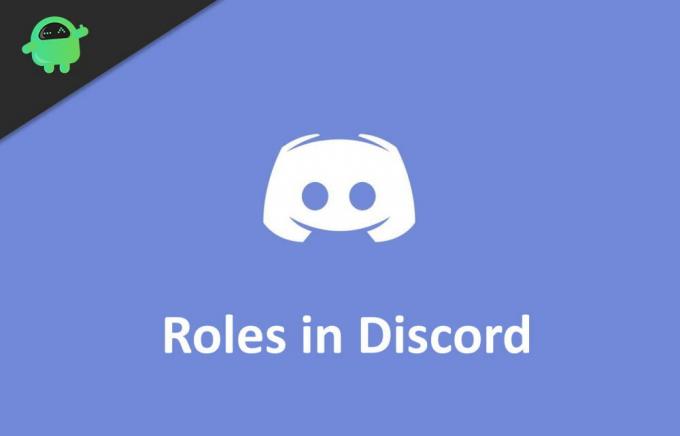
Jak dodawać, zarządzać i usuwać role w Discord?
Przeczytaj poniższe instrukcje, aby dowiedzieć się, jak dodać role i ile jest rodzajów ról.
Dodawanie i zarządzanie rolami w Discordzie
Zanim przejdziesz dalej, najpierw musisz znać typy ról w Discordzie. W Discordzie jest łącznie 28 ról, które możesz skonfigurować w dowolnym momencie. Podczas pierwszego tworzenia serwera niektóre role są stosowane domyślnie. Kategorie ról Discord obejmują 13 ról serwera, dziewięć uprawnień tekstowych i sześć ról głosowych. Możesz dodać uprawnienia do serwera, SMS-ów i głosu na swoim kanale. Co więcej, w każdej chwili możesz go zmienić. Wykonaj poniższe czynności, aby dodać rolę w Discord.
Krok 1) Uruchom aplikację Discord, zaloguj się na swoje konto i przejdź do serwera, któremu chcesz przypisać rolę. Kliknij na rozwijana strzałka i wybierz plik Ustawienia serwera opcja.

Krok 2) W lewym okienku okna wybierz plik Rola opcja. Jeśli nie dodałeś żadnych poprzednich ról, musisz zobaczyć Pojedynczą rolę @everyone.
Krok 3) Kliknij na ‘Ikonę + ” dodać nową rolę; teraz będziesz musiał nazwać rolę. Możesz nazwać rolę zgodnie z zadaniem, a następnie przypisać kolor swojej roli.
Krok 4) Włącz uprawnienia, których chcesz używać dla swoich serwerów i wyłącz opcje, których nie chcesz, aby inni mieli. Wybierz Zapisz zmiany aby zapisać rolę.
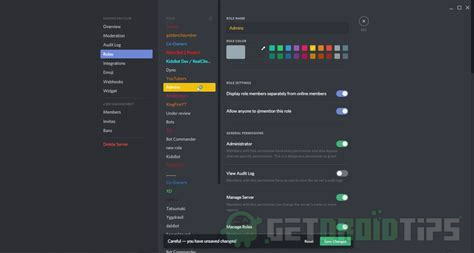
Podobnie możesz utworzyć więcej ról z różnymi kombinacjami uprawnień. Jeśli jednak chcesz przypisać rolę określonemu użytkownikowi, wybierz go z panelu po prawej stronie i kliknij przycisk „+‘ Ikona.
Krok 5) Pojawi się menu, wybierz preferowaną rolę dla użytkownika. Ponadto możesz kliknąć prawym przyciskiem myszy profil użytkownika, najechać kursorem myszy na role i wybrać dowolną z ról.

Zarządzanie rolami jest podobne do dodawania nowej roli. Możesz przejść do ustawień serwera> role, możesz dodać nową rolę lub zmodyfikować dowolną wcześniej istniejącą rolę. Teraz możesz włączyć lub wyłączyć uprawnienia, zmienić kolor lub zmienić nazwę. Jeśli nie chcesz tej roli, możesz ją również usunąć.
Usuń role w Discordzie
Czasami większość ról jest nieużywana, więc prawdopodobnie chciałbyś je usunąć. Ponadto usunięcie ról i posiadanie mniejszej liczby ról pomoże ci w zarządzaniu rolami w Discord.
Krok 1) Przejdź na swój serwer, kliknij strzałkę w dół i wybierz ustawienia serwera.
Krok 2) Na stronie ustawień serwera wybierz opcję Rola po lewej, a po prawej wybierz rolę, którą chcesz usunąć.
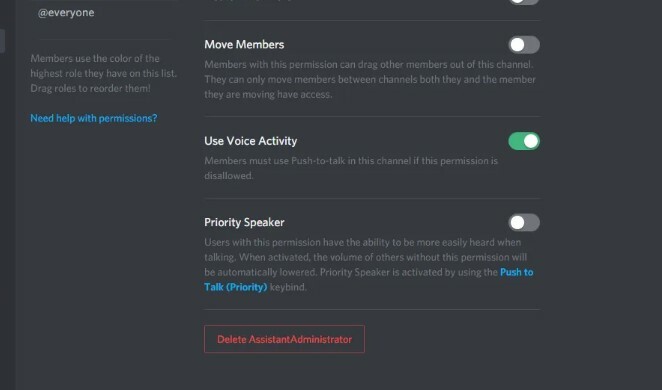
Krok 3) Przewiń w dół i przejdź na dół strony, a następnie kliknij Przycisk Usuń rolę (nazwa roli).
Wybór redaktorów:
- Jak dostosować powiadomienia w aplikacji Discord
- Kopnij lub usuń kogoś z kanału Discord
- Utwórz link z zaproszeniem na Discord
- Jak zmienić lokalizację w Discord
- Jak wysyłać pliki na Discordzie
Rahul jest studentem informatyki z ogromnym zainteresowaniem w dziedzinie technologii i zagadnień kryptowalut. Większość czasu spędza na pisaniu, słuchaniu muzyki lub podróżowaniu po nieznanych miejscach. Uważa, że czekolada jest rozwiązaniem wszystkich jego problemów. Życie się dzieje, a kawa pomaga.



